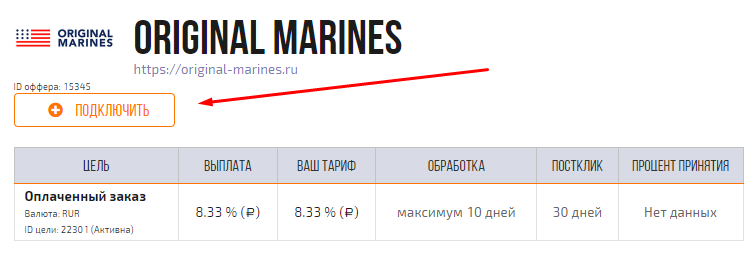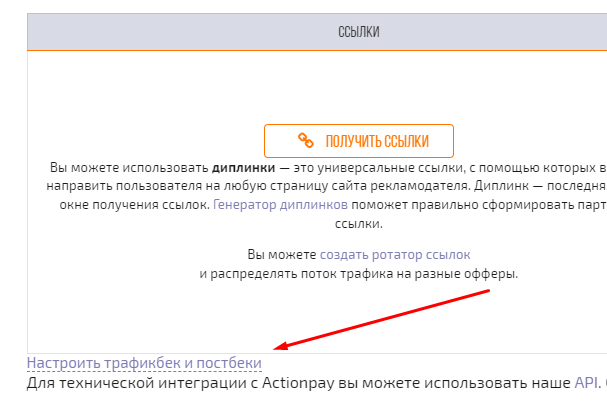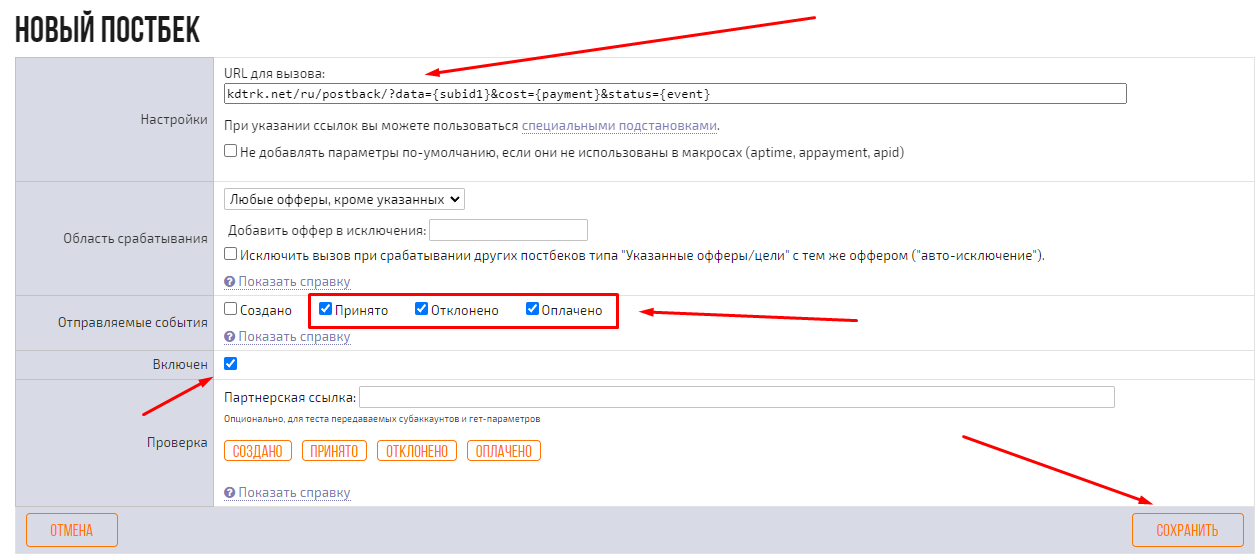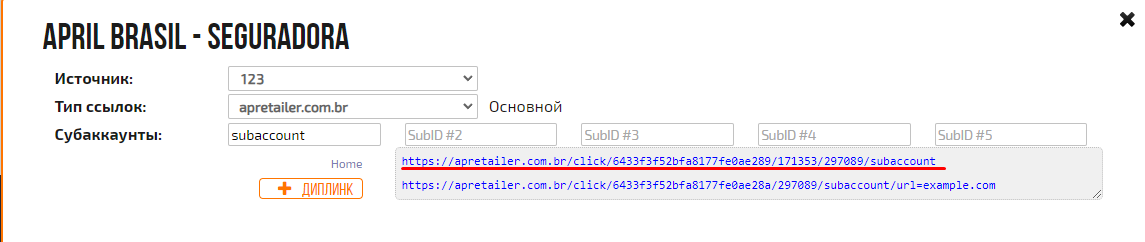Настройка postback для Actionpay — различия между версиями
Admin (обсуждение | вклад) (Новая страница: «Для того, чтобы настроить Postback с Actionpay, необходимо проделать следующие шаги: 1. Подключае…») |
Admin (обсуждение | вклад) |
||
| (не показано 19 промежуточных версий этого же участника) | |||
| Строка 2: | Строка 2: | ||
1. Подключаемся к офферу | 1. Подключаемся к офферу | ||
| − | [[Файл: | + | [[Файл:Actionpay_PB1.png|centre|frame|рис. 1]] |
| + | |||
| + | 2. Настраиваем postback внутри каждого оффера: | ||
| + | [[Файл:Actionpaypostadd1.png|centre|frame|рис. 2]] | ||
| + | |||
| + | В поле “URL для вызова” прописываем ссылку: | ||
| + | <code>https<nowiki/>://kdtrk.net/ru/postback/?data={subid1}&cost={payment}&status={event}</code> <br/> | ||
| + | В поле "Отправляемые события" выбираем все, кроме первого (чтобы не приходило 2 статуса холда). Отмечаем галку "Включен", после чего нажимаем кнопку "Сохранить". | ||
| + | [[Файл:Actionpaypostaddset1.png|centre|frame|рис. 3]] | ||
| + | |||
| + | В конце нажимаем кнопку “Сохранить”. | ||
| + | |||
| + | 3. Копируем партнерскую ссылку | ||
| + | [[Файл:Actionpaylinkadd1.png|centre|frame|рис. 4]] | ||
| + | |||
| + | 4. Вместо параметра subaccount прописываем параметр ?subit1={click_id}<br/> | ||
| + | Пример готовой ссылки: | ||
| + | <code>http<nowiki/>://apretailer.com.br/click/xxxxxxxxxxxxxxxxxxxxx/xxxxxx/xxxxxx/?subit1={click_id}</code> <br/> | ||
| + | |||
| + | 5. Вставляем полученную ссылку с параметром CPA в поле URL в рекламной кампании в кабинете Kadam. | ||
| + | <!--[[Файл:Actionpay_PB6.jpg|centre|frame|рис. 5]]--> | ||
| + | |||
| + | 6. В параметрах рекламной кампании в поле <b>"Шаблон принятия"</b> необходимо выбрать шаблон текущей партнерской программы: | ||
| + | [[Файл:шаблон_прин_конв_2.JPG|centre|frame|рис. 6]] | ||
Текущая версия на 13:18, 10 апреля 2023
Для того, чтобы настроить Postback с Actionpay, необходимо проделать следующие шаги:
1. Подключаемся к офферу
2. Настраиваем postback внутри каждого оффера:
В поле “URL для вызова” прописываем ссылку:
https://kdtrk.net/ru/postback/?data={subid1}&cost={payment}&status={event}
В поле "Отправляемые события" выбираем все, кроме первого (чтобы не приходило 2 статуса холда). Отмечаем галку "Включен", после чего нажимаем кнопку "Сохранить".
В конце нажимаем кнопку “Сохранить”.
3. Копируем партнерскую ссылку
4. Вместо параметра subaccount прописываем параметр ?subit1={click_id}
Пример готовой ссылки:
http://apretailer.com.br/click/xxxxxxxxxxxxxxxxxxxxx/xxxxxx/xxxxxx/?subit1={click_id}
5. Вставляем полученную ссылку с параметром CPA в поле URL в рекламной кампании в кабинете Kadam.
6. В параметрах рекламной кампании в поле "Шаблон принятия" необходимо выбрать шаблон текущей партнерской программы: